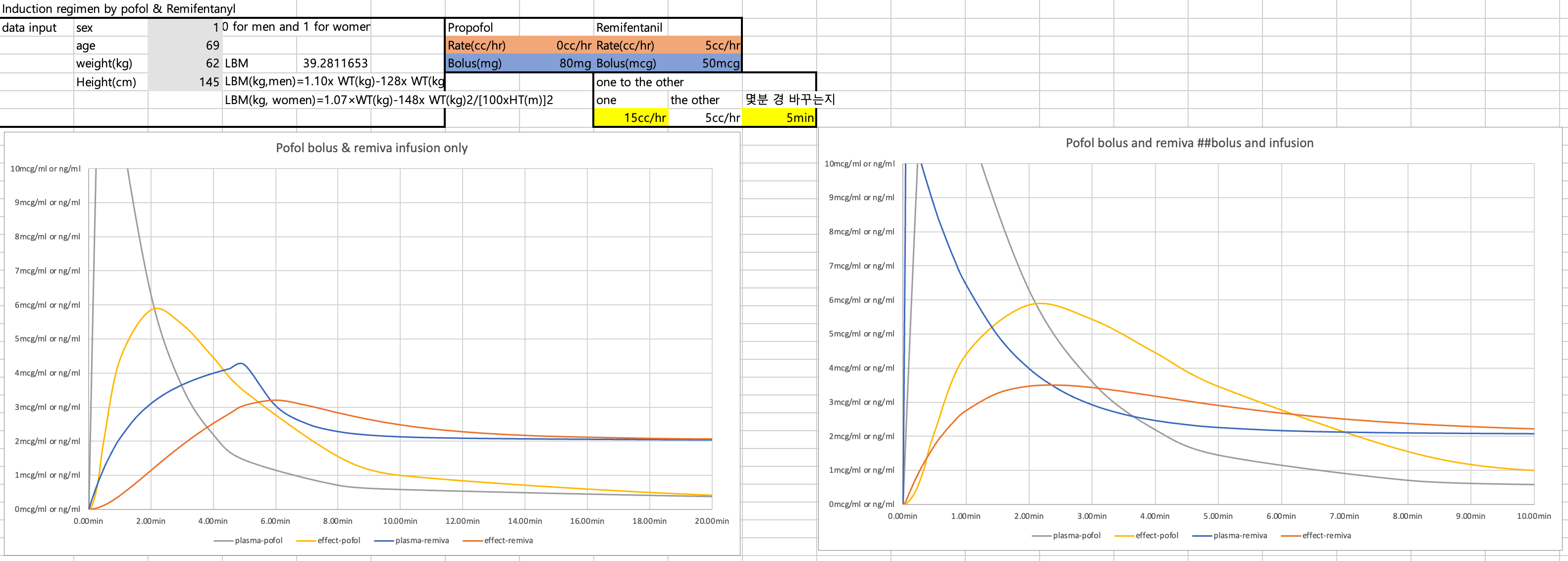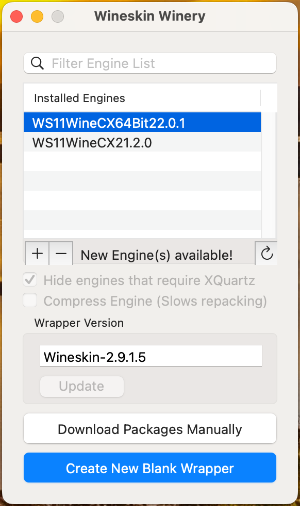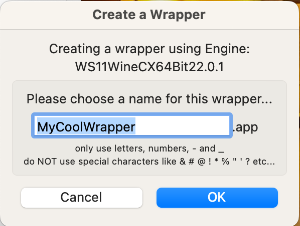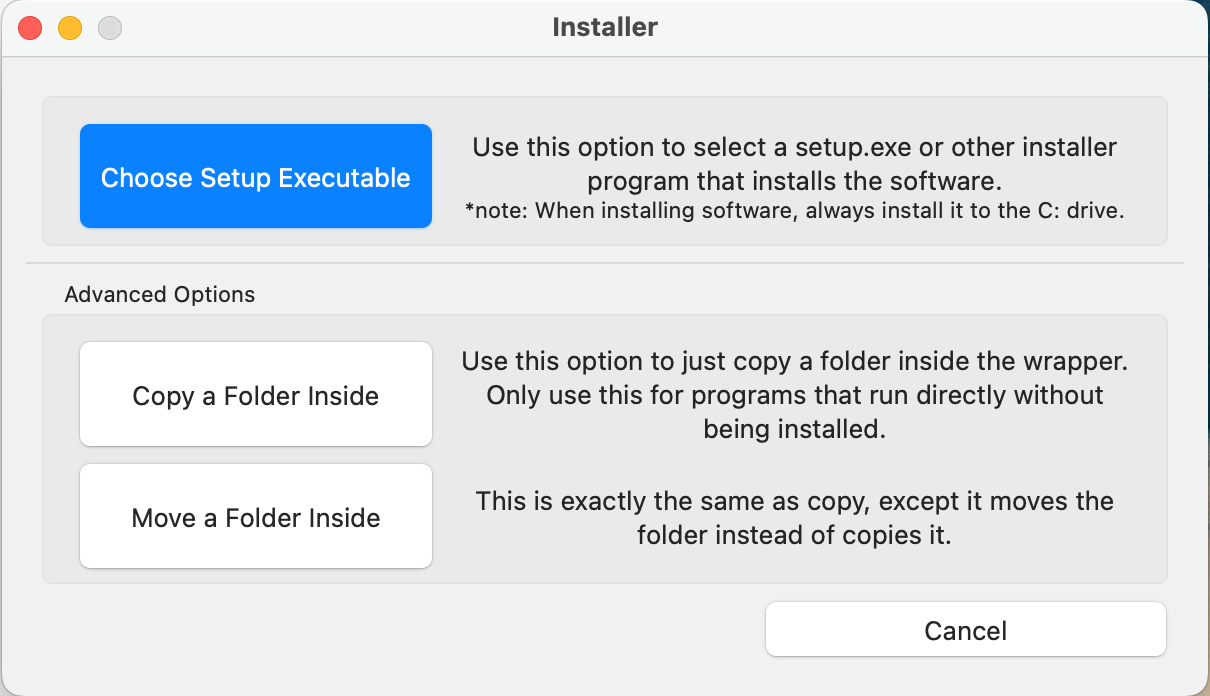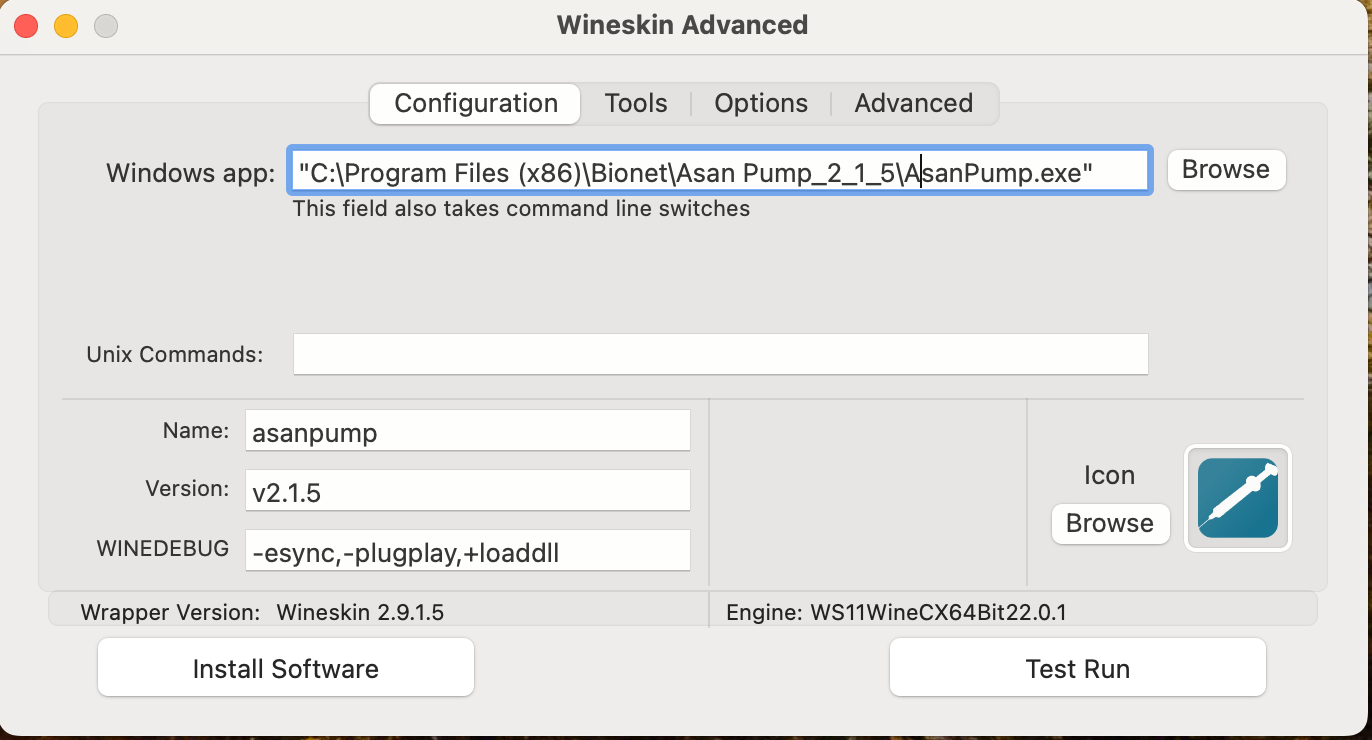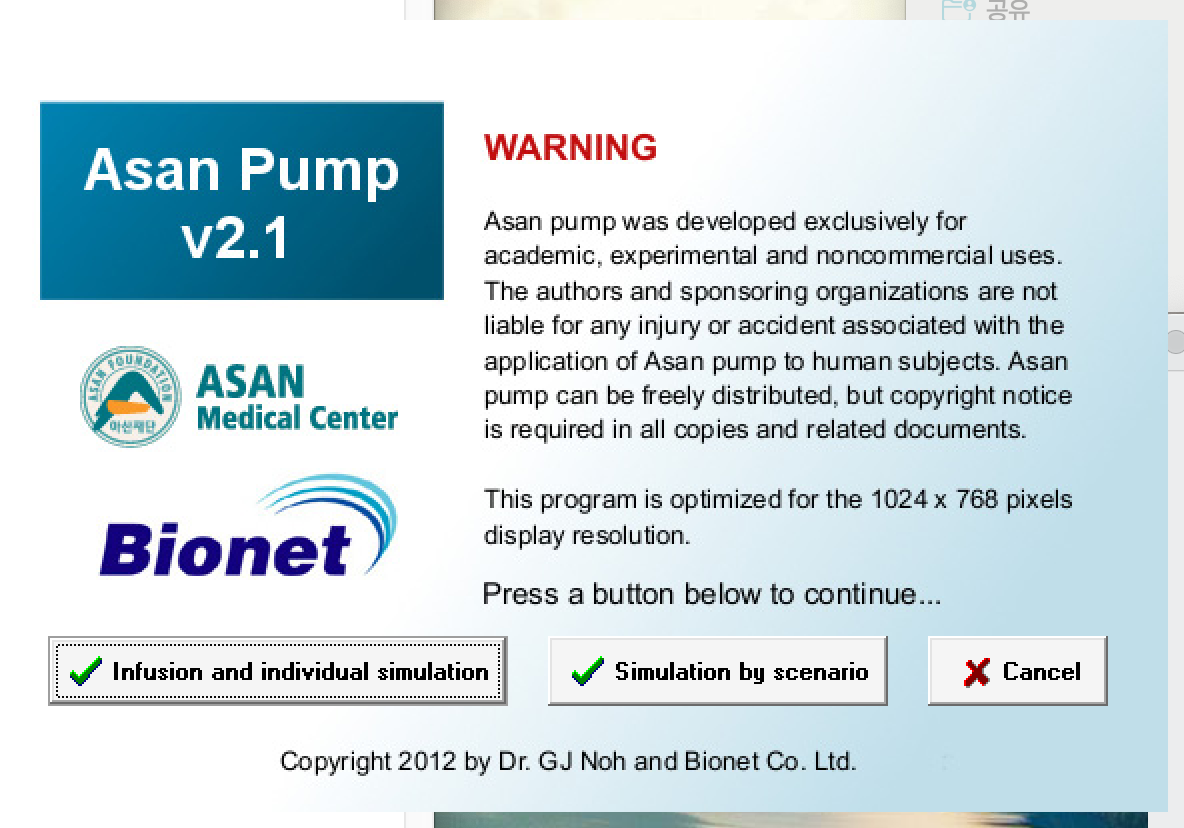2023.3.3 추가
ARM 맥에 대한 윈도우11 공식 지원이 되면서 페러렐즈를 통한 프로그램 실행 가능 확인.
2022.12.31 추가
아래 내용에서 작동되지 않았던 <Simulation by scenario> 기능은 .net framework 4.0버전을 통해 정상 작동 확인하였습니다.
아래 .net 파일링크에서 4.0버전으로 시도 혹은 노규정교수님이 배포하시는 asanpump.zip파일내의 .net 설치파일을 이용하시길 바라겠습니다.
구할 수 없는 경우 메일주시면 보내드리겠습니다.
2023.05. 추가
실제 Fresenius - anesthesia 2 model에 연결 시 인식은 되나 프로그램 자체의 COM 포트 할당 방식이 윈도우 방식으로. (ex)COM1~9), 맥에서의 직렬신호 연결방식과 상이하여 사용 불가입니다. ex) /tts-usbserial-210 등.
2023.09 추가
https://www.youtube.com/watch?v=41enNl9Vsig 해당 링크에서 Mac의 serial tty포트를 COM포트로 매핑하여 사용하시면 될것 같습니다. Wine 2.8버전 이후로 automatic mapping이 되게 되있는데 확인이 필요합니다.
VIDEO
MacOS13 Ventura, m1 Macbook pro(2020) 시스템에 설치하였습니다.
맥에서 윈도우 프로그램을 실행하는 방법은 여러가지가 있습니다.
1. Parallels - 한화 12만원
2. Bootcamp를 이용한 윈도우 설치 --> ARM 시스템에선 불가
3. Wine을 이용.
패럴렐즈는 무겁고 번잡스러워 Wine을 이용하면 몇몇 프로그램은 문제 없이 사용 가능합니다.
그 중 WineSkin은 현재 arm mac에서도 호환되는 wine파생프로그램으로 이를 통해 설치하는 방법을 설명드립니다.
과정은 크게
1. wineskin설치
2. .net framework 설치
3. 아산펌프 설치
로 나누어집니다.
wineskin설치
wineskin의 설치는 맥의 터미널에서 홈브류를 통해 진행합니다.
https://whitepaek.tistory.com/3
Homebrew(홈브류) 설치 및 사용법, MacOS에서 프로그램을 쉽게 다운로드 및 삭제할 수 있는 패키지 관
Homebrew 설치 및 사용법 macOS를 새롭게 구입 또는 클린 설치를 하고 나서 가장 먼저 설치하는 MacOS 용 패키지 관리자입니다! 많은 맥 유저분들이 아직 Homebrew를 터미널에서 사용하는 방식이 익숙하
whitepaek.tistory.com
해당 참고
이후 터미널에서
brew install --no-quarantine gcenx/wine/unofficial-wineskin
를 입력하시면 와인스킨이 설치되게 됩니다.
와인스킨을 설치하게되면 "wineskin winery"앱이 설치되게 됩니다. 이를 실행.
1) 먼저 Wrapper version을 최신으로 업데이트 후
2) 엔진을 설치하게 됩니다.
엔진은 상위의 버전을 사용하시는게 호환성에 도움이 되며
"WS11WineCX64bit22.0.1"을 사용하여 진행하겠습니다.
64와 32비트 버전 모두 실행에는 차이가 없습니다.
<- Creat New Blank Wrapper를 누릅니다.
<- 원하는 이름을 설정
설치된 프로그램을 실행합니다.
실행파일의 위치는 먼저 파인더에서 하드디스크를 보기로 하고
하드디스크>사용자>(사용자이름)>Application>wineskin 디렉토리 내
폴더 내에 존재합니다.
실행을 합니다.
<- install software
아산펌프 설치파일은 .msi로 설치에 앞서 호환성을 위한 .net framework 4.0버전을 설치해야합니다.
wineHQ에서 .net 4.8 버전은 호환성 platinum으로 이 버전을 받으면 되겠습니다.
.net framework
https://appdb.winehq.org/objectManager.php?sClass=application&iId=2586
WineHQ - .NET Framework
Each .NET Framework version has a separate HOWTO section. Please read it first before filing bugs or test reports!
appdb.winehq.org
https://download.visualstudio.microsoft.com/download/pr/7afca223-55d2-470a-8edc-6a1739ae3252/abd170b4b0ec15ad0222a809b761a036/ndp48-x86-x64-allos-enu.exe
<다운로드 링크>
4.0버전에서 호환성 확인됨. (not 4.8)
<choose setup executable>에서 위에서 다운받은 .net 설치파일을 통해 .net설치
하드디스크>사용자>(사용자이름)>Application>wineskin>0000.app
설치 후 다시 인스톨러를 통해 아산펌프 설치파일을 로드해서 설치하시면 됩니다.
설정화면 > advance에서
<-windows폴더 내의 아산펌프 실행파일등록
이름, 버전, 아이콘은 취향대로 하시면 됩니다.
<- 이후 test run 시 실행 확인되면 완료입니다.
**와인트릭 등에서 한글 폰트나 다른 그래픽 관련 드라이버 설치도 가능하나 생략하였습니다.
실행 시 다음과 같이 확인이 됩니다.
두개 메뉴 중 <infusion and indivisual simulation> 은 실행 확인이 되었습니다만.
<Simulation by scenario>는 실행 불가로 fix하는 대로 수정하도록 하겠습니다.
이후 과정은 윈도우 프로그램과 동일하며
로그파일등은
하드디스크>사용자>(사용자이름)>Application>wineskin>0000.app>drive_c>
내에 윈도우 디렉토리와 같이 사용할 수 있고 맥 디렉토리와도 자유롭게 인포트 익스포트 가능합니다.
시리얼 포트와 연결하여 실제 시린지 펌프와의 호환은 확인하지 못했습니다. 해당기능의 경우 패럴렐즈의 사용이 포트 호환성 면에서 더 안정적일 것으로 생각됩니다.